PS使用CDR矢量文件的免抠图教程
1、打开需要用到的矢量标志文件 CDR
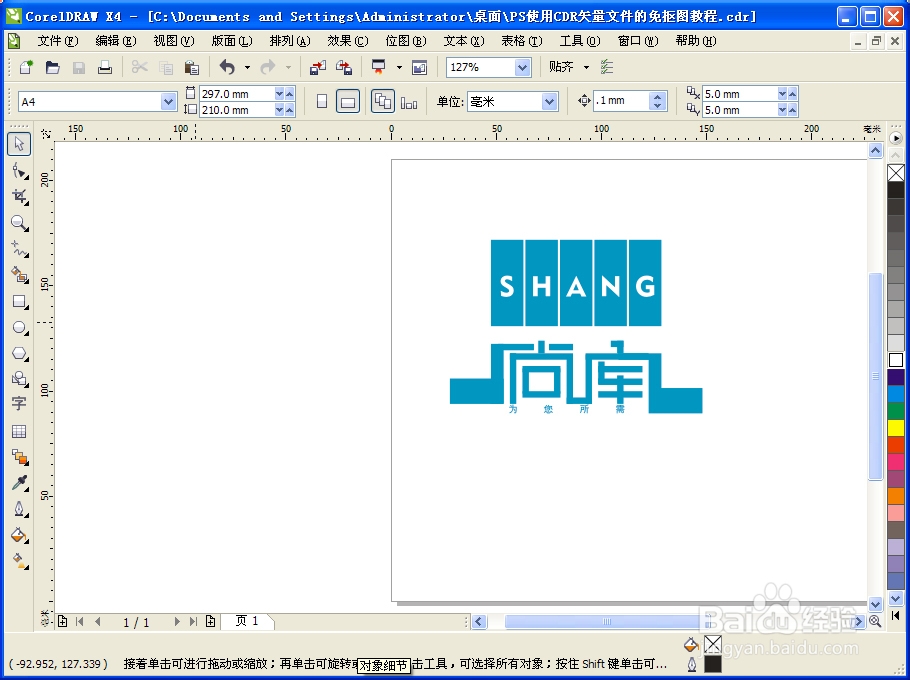
2、选择文件-打印预览


3、CDR菜单栏-设置-常规,目标,名称,改选:与设备无关的PostScript文件,自动调节选择“是”即可。
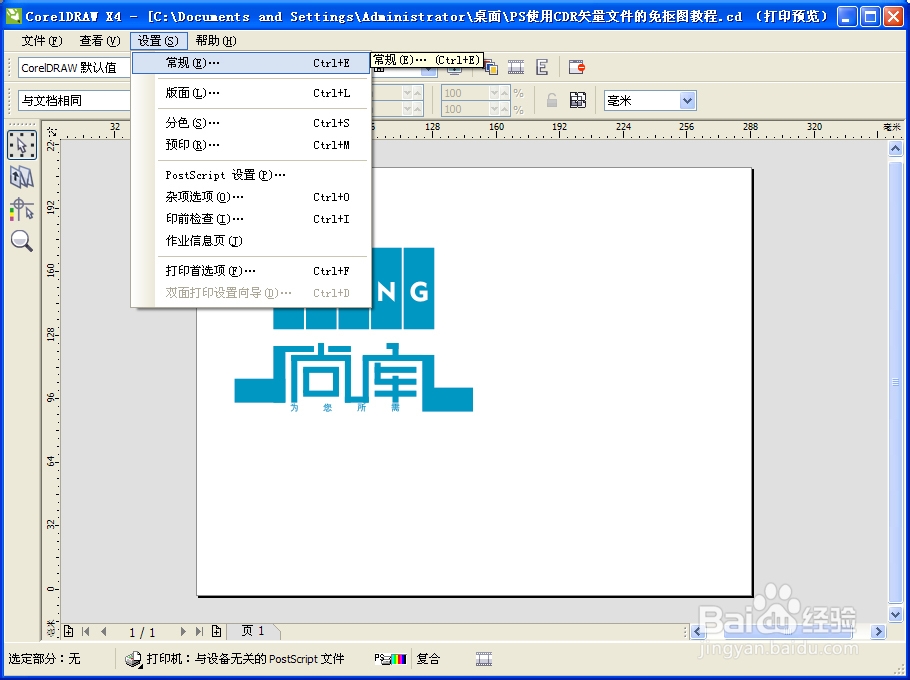
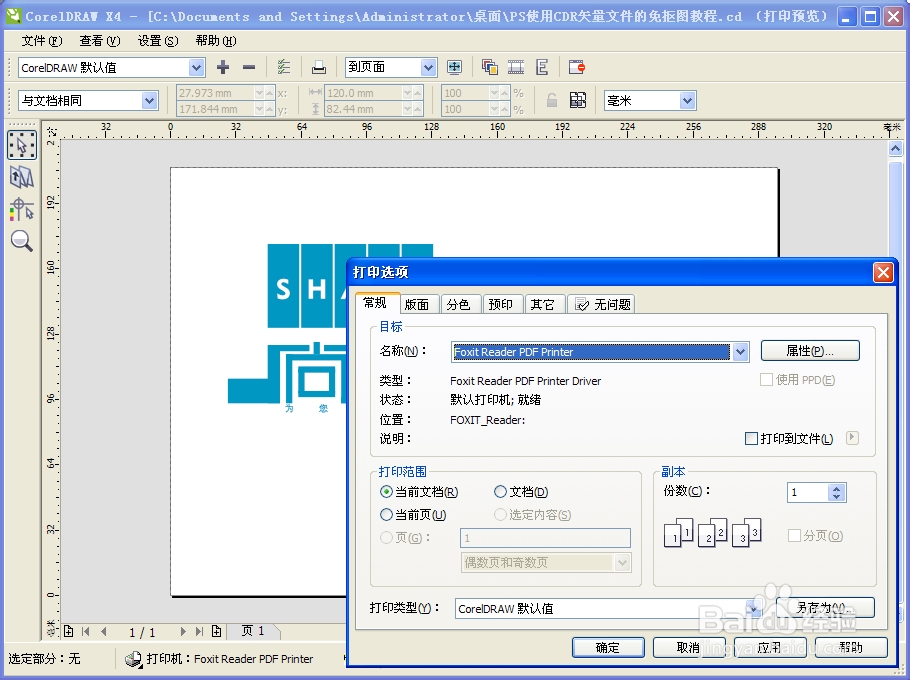

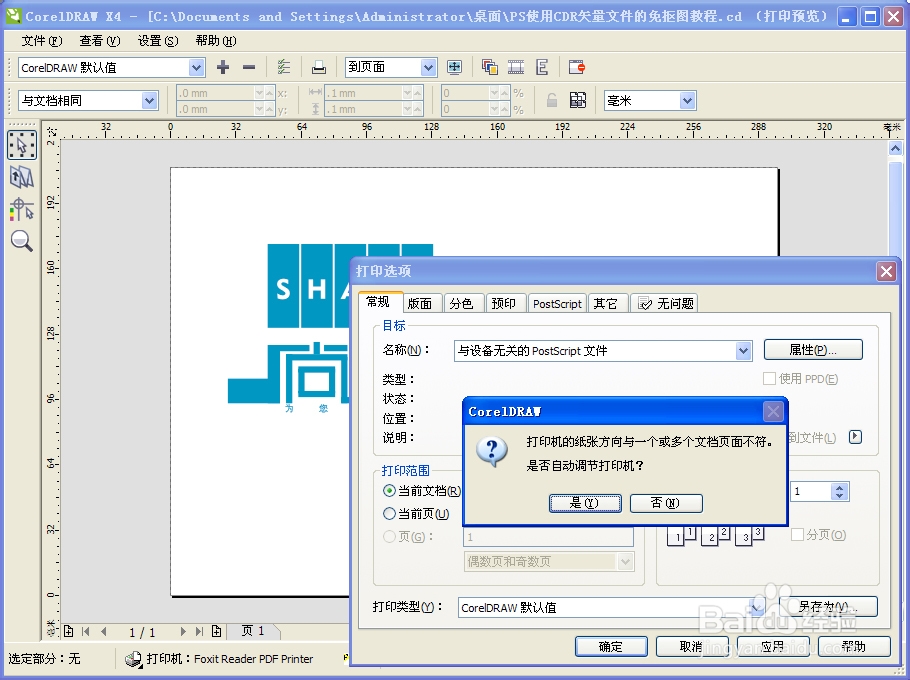
4、接下来,文件-打印,保存一个名字(按个人喜欢或者文件需要).PS后缀的文件 到此CDR软件完工,接下来转入PS软件。
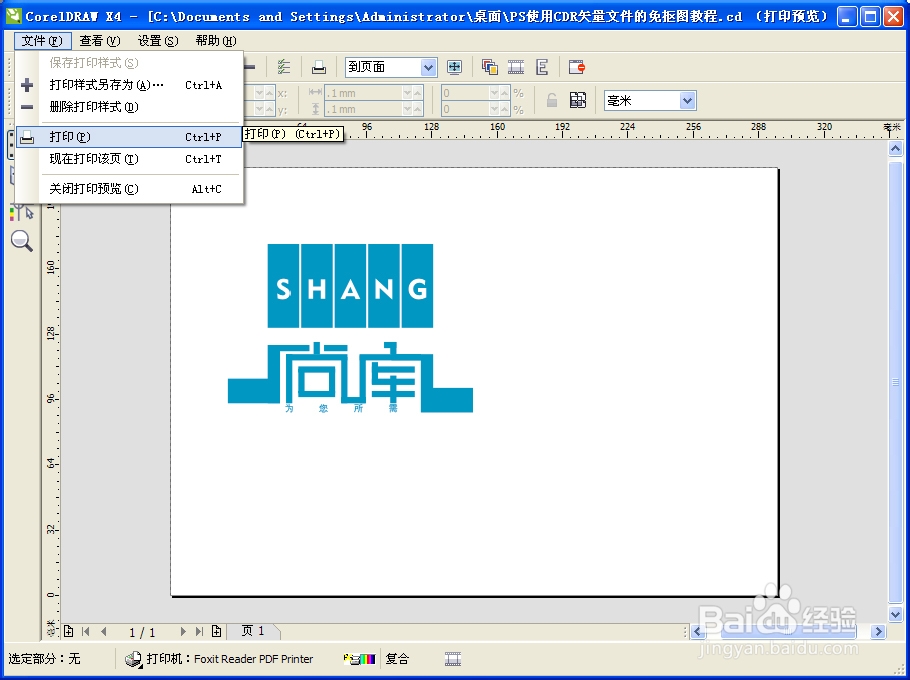

5、运行PS软件,打开.PS文件。下面是重点,请选择你需要的分辨率以及颜色模式!!!


6、展示案例!


声明:本网站引用、摘录或转载内容仅供网站访问者交流或参考,不代表本站立场,如存在版权或非法内容,请联系站长删除,联系邮箱:site.kefu@qq.com。
阅读量:23
阅读量:190
阅读量:144
阅读量:109
阅读量:78